Modellbaum
Der Modellbaum ist eines der wichtigsten Elemente im CAD, welches dafür sorgt, dass der Entwicklungsprozess der Konstruktion nachvollzogen und ggf. angepasst werden kann. Er befindet sich auf der linken Seite und ist untergliedert in die Bereiche der Ebenen, des verwendeten Koordinatensystems, der geometrischen Festlegungen sowie der Historie des konstruierten Teils. Mit einem Klick auf das Plus-Icon ![]() lassen sich einzelne Abschnitte des Modellbaums aus- und einklappen. Hier sollte immer der Teil "PartBody" ausgeklappt werden.
lassen sich einzelne Abschnitte des Modellbaums aus- und einklappen. Hier sollte immer der Teil "PartBody" ausgeklappt werden.
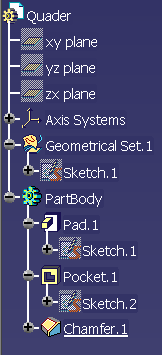
Im "PartBody" wird die vollständige Historie des Konstruktionsprozesses angezeigt. Hier lässt sich im Idealfall auf den ersten Blick nachvollziehen, wie das Teil logisch aufgebaut ist. Insbesondere dann, wenn im Team mehrere an einem Projekt arbeiten, ist es wichtig, dass der Modellbaum möglichst einfach und nachvollziehbar ist. Der Modellbaum wird dabei nicht separat erstellt, sondern vollkommen automatisch mit der Konstruktion.
Zur Veranschaulichung wurde hier ein Quader mit einer Tasche und Fasen erstellt. Möchte man nun im Nachhinein Änderungen, z.B. an der Tasche vornehmen, so lässt sich dies über einen Doppelklick (linke Maustaste) auf den dazugehörigen Pfad im Modellbaum erreichen:
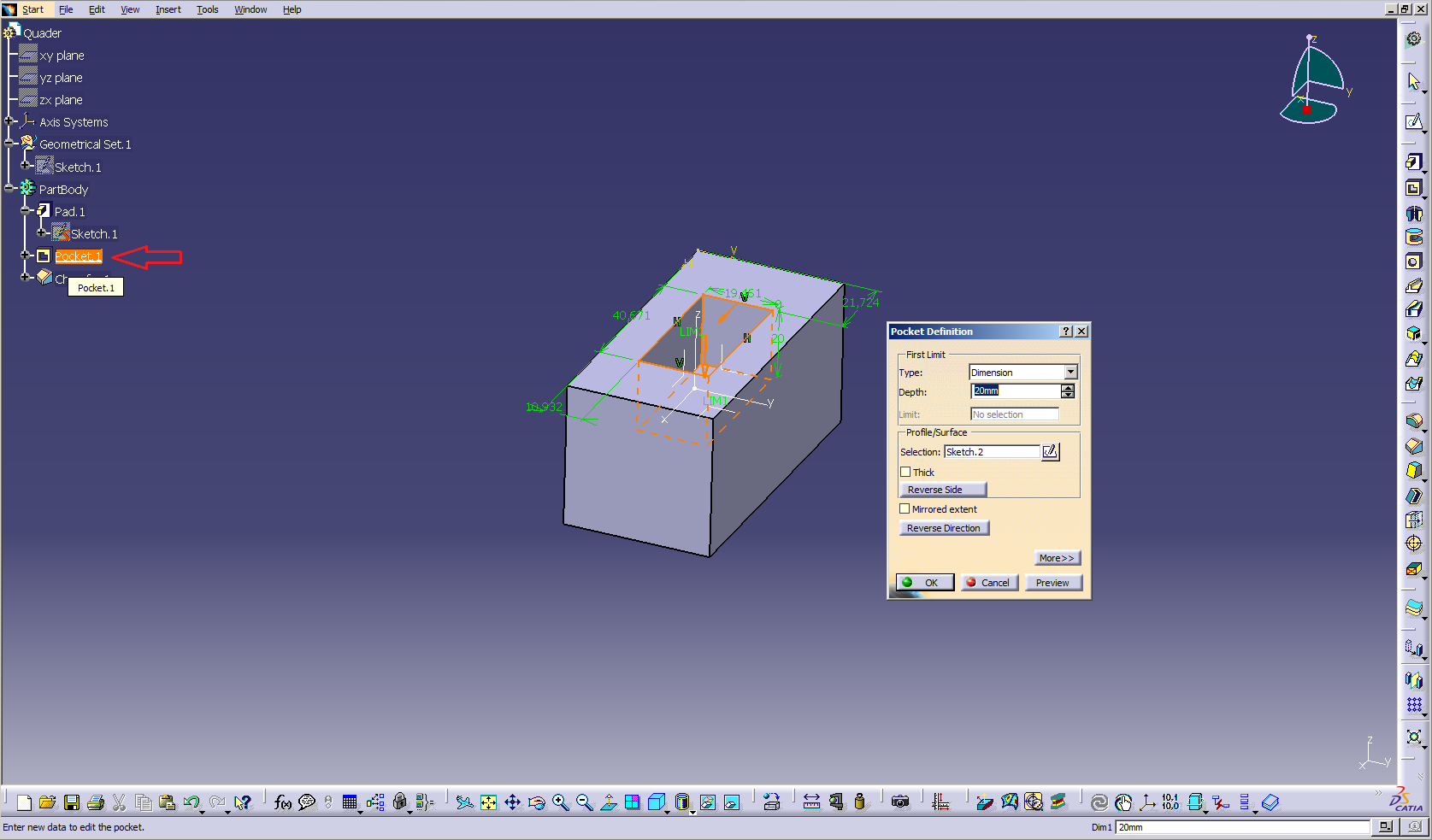
Dabei öffnet sich ein neues Fenster, in welchem beispielsweise die Tiefe der Tasche verändert werden kann. Über die zugehörige Skizze lässt sich auch die Form im Nachhinein vollständig anpassen. Beachte: Da der Modellbaum chronologisch aufgebaut ist, haben Änderungen Auswirkungen auf alle nachfolgenden Konstruktionsschritte. Unter Umständen kann dies zu Fehlern führen, wenn bestimmte Abhängigkeiten nicht mehr erfüllt werden können.
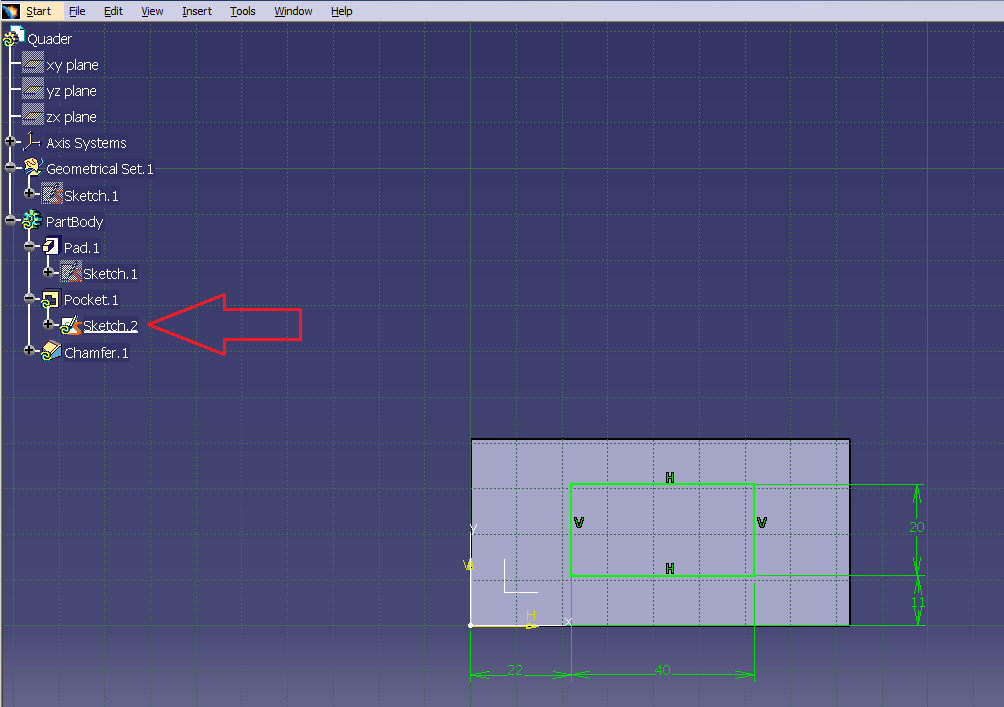
Ein Rechtsklick auf Elemente im Stammbaum öffnet ein weiteres Auswahlmenü, um Anpassungen und Einstellungen vorzunehmen:
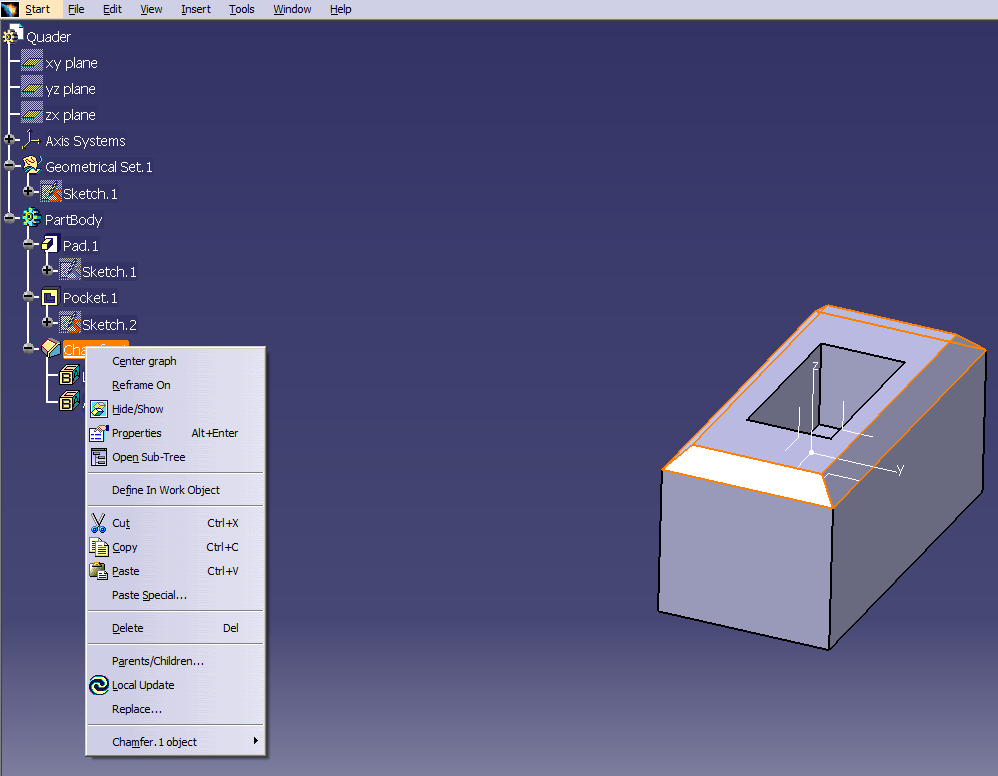
Über die Auswahlmöglichkeit "Hide/Show"  lässt sich das ausgewählte Element entweder anzeigen oder ausblenden. Dies kann die weitere Konstruktion an bestimmten Stellen erleichtern und für mehr Übersicht sorgen, zumeist jedoch sollten alle Elemente im CAD auch angezeigt werden.
lässt sich das ausgewählte Element entweder anzeigen oder ausblenden. Dies kann die weitere Konstruktion an bestimmten Stellen erleichtern und für mehr Übersicht sorgen, zumeist jedoch sollten alle Elemente im CAD auch angezeigt werden.
Die Eigenschaften, hier z.B. die der Fasen, lassen sich mit dem Unterpunkt "Properties"  anzeigen und anpassen.
anzeigen und anpassen.
Mittels "Delete"  kann das ausgewählte Element gelöscht werden. Hat man Änderungen an einem Konstruktionselement vorgenommen, so kann es erforderlich sein, dieses über "Local Update"
kann das ausgewählte Element gelöscht werden. Hat man Änderungen an einem Konstruktionselement vorgenommen, so kann es erforderlich sein, dieses über "Local Update"  zu aktualisieren.
zu aktualisieren.
Hiermit sind die wichtigsten Aufgaben des Modellbaums erklärt und im nächsten Kapitel widmen wir uns den Einstellungen, die CATIA bereithält.